Kaliteyi Kaybetmeden Bilgisayardaki E-posta İçin Bir Video Nasıl Sıkıştırılır
Modern yaşamın en önemli bilgi alışverişi yöntemlerinden biri olan e-posta, iş ve özel yaşamda hâlâ yaygın olarak kullanılmaktadır. Ancak her e-posta sağlayıcısının, e-postayla aktarım yaparken dosya boyutu sınırlamaları vardır. Örneğin Gmail'de bir postanın maksimum boyutu 25 MB'tır. Öte yandan video dosya boyutunun bir gigabayta kadar çıkabileceği de biliniyor. Bu nedenle bu kılavuzu okumalı ve e-posta için bir videoyu sıkıştır göndermeden önce.
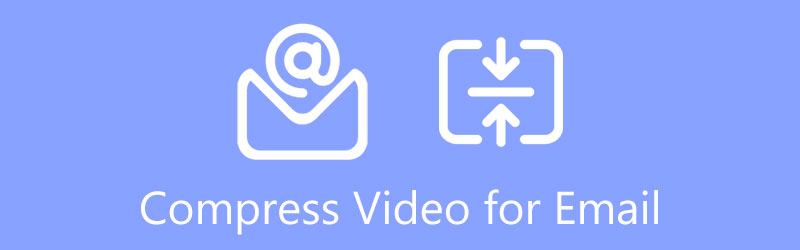
- REHBER LİSTESİ
- Bölüm 1: PC/Mac'te E-posta için Video Sıkıştırmanın En İyi Yolu
- Bölüm 2: ZIP ile E-posta için Video Nasıl Sıkıştırılır
- Bölüm 3: iMovie Kullanarak Mac'te E-posta için Video Nasıl Sıkıştırılır
- Bölüm 4: E-posta için Video Sıkıştırma hakkında SSS
Bölüm 1: PC/Mac'te E-posta için Video Sıkıştırmanın En İyi Yolu
Kaliteyi korurken bir videoyu e-posta için sıkıştırmak zordur. Neyse ki piyasada ihtiyacınızı karşılayabilecek yazılımlar var. ArkThinker Video Dönüştürücü Ultimate AI teknolojisiyle iş yaptığı için kaliteye zarar vermeden video dosyasının boyutunu küçültmenin en iyi yollarından biridir.
- AI kullanarak bir videoyu e-posta için sıkıştırın.
- Sıkıştırırken video kalitesini optimize edin.
- Hemen hemen tüm video formatlarını destekleyin.
- Video düzenleme gibi çok çeşitli bonus araçları ekleyin.
Kalite Kaybı Olmadan E-posta İçin Bir Video Nasıl Sıkıştırılır
Video sıkıştırıcıyı takın
Büyük bir video dosyası göndermeyi düşündüğünüzde e-posta için en iyi video sıkıştırıcıyı başlatın. Yazılım Windows 11/10/8/7 ve Mac OS X ile uyumludur. Araç Kutusu üst şeritten pencereyi seçin ve Video Kompresörü.

E-posta için videoyu sıkıştır
Tıkla Eklemek Hedef videoyu eklemek için simgesini seçin veya video dosyasını bir dosya gezgini penceresinden arayüze sürükleyip bırakın. Yüklemeden sonra ana arayüzle karşılaşacaksınız. Taşı Boyut Video e-posta için yeterince küçük olana kadar kaydırıcıyı kaydırın. Veya bir dosya boyutu girin Boyut doğrudan alan. Video kalitesini korumak için öğesini seçin. Oto itibaren Çözünürlük seçeneğini seçin ve değiştirmeyin. Bit hızı. Video formatını dönüştürmek istiyorsanız, bunu Biçim seçenek; aksi takdirde orijinal değeri koruyun.

Videoyu önizleyin ve dışa aktarın
Ayar tamamlandıktan sonra, Ön izleme düğmesine basın ve sonucu yerleşik medya oynatıcıyla görüntüleyin. Memnunsanız tıklayın Dosya alt kısımdaki düğmesine basın ve sonucu kaydetmek için belirli bir dizini seçin. Son olarak, Kompres Videoyu e-posta için sıkıştırmaya başlamak için düğmesine basın. Daha sonra videoyu hiçbir sorun yaşamadan paylaşabilirsiniz.
Bölüm 2: ZIP ile E-posta için Video Nasıl Sıkıştırılır
Bir videoyu e-posta için sıkıştırmanın yaygın yolu onu bir zip arşiv dosyasına paketlemektir. Bu, video dosyasının boyutunu azaltabilir ancak kaliteyi etkilemez. Alıcı, orijinal koşullarla indirdikten sonra videoyu açabilir. Üstelik bu özellik hem Windows'ta hem de Mac'te mevcuttur.
Windows'ta E-posta için Video Nasıl Sıkıştırılır
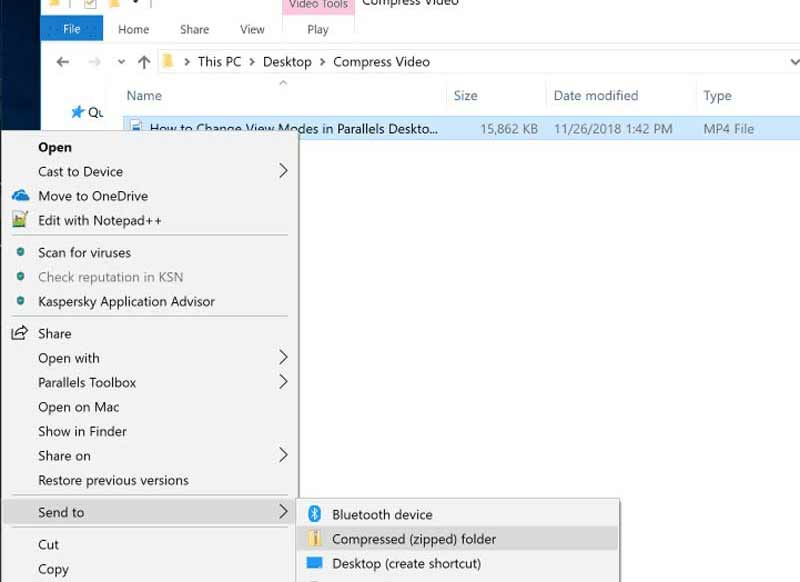
Bir dosya gezgini penceresi açın ve e-postayla göndermek istediğiniz video dosyasını bulun.
Video dosyasına sağ tıklayın ve Gönderildi içerik menüsünde.
O zaman seç Sıkıştırılmış klasör Video dosyasıyla birlikte bir zip dosyası oluşturmak için. Daha sonra zip dosyasını her zamanki gibi e-posta eki olarak gönderin.
Not: Birden fazla videoyu sıkıştırmak için klavyenizdeki Ctrl tuşuna basın ve her video dosyasını seçin. Daha sonra bunlardan birine sağ tıklayın ve bir zip dosyası oluşturun.
Mac'te E-posta için Video Nasıl Sıkıştırılır
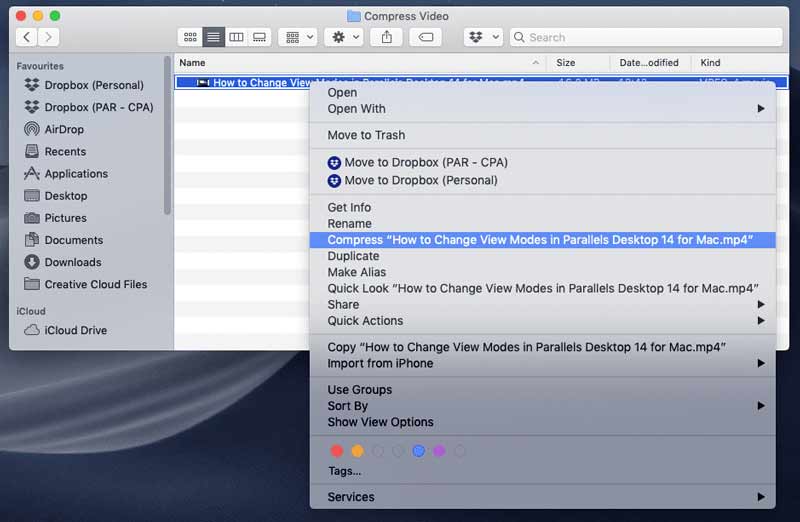
Finder uygulamasını açın ve e-posta için sıkıştırılacak video dosyasını bulun.
Videoya sağ tıklayın ve Sıkıştır [dosya adı] öğesini seçin
Zip dosyası için bir dosya adı girin ve Posta Kodu format olarak.
Bölüm 3: iMovie Kullanarak Mac'te E-posta için Video Nasıl Sıkıştırılır
Mac kullanıcıları için, bir videoyu e-posta için sıkıştırmanın basit bir yolu vardır. iMovie uygulaması yalnızca tüm Mac'lerde yerleşik video düzenleyici olmakla kalmaz, aynı zamanda bir videoyu doğrudan dosya boyutunda daha küçük hale getirebilir. İşte aşağıdaki adımlar.
Mac'inizde iMovie uygulamasını çalıştırın, şuraya gidin: Projeler sekmesine tıklayın Yeni oluşturmak düğmesine basın ve yeni bir proje oluşturmak için Film'i seçin.
Tıkla Medyayı İçe Aktarve e-posta için sıkıştırmak üzere videoyu içe aktarın. Artık onu zaman çizelgesine sürükleyip bırakabilir ve düzenleyebilirsiniz.
Video hazır olduğunda şuraya gidin: Dosya menü, seç Paylaşmakve seçin E-posta.
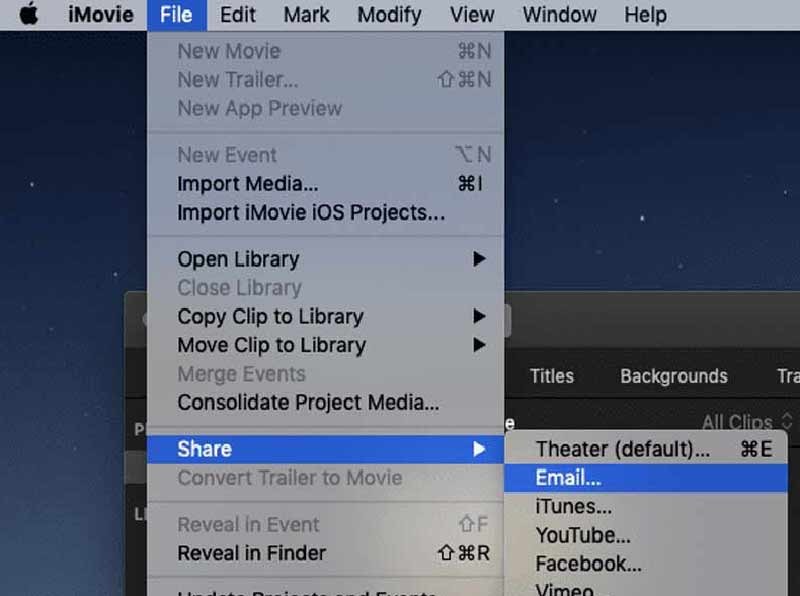
Video, e-posta sağlayıcınızın dosya boyutunu aşarsa uyarı kutusuyla karşılaşırsınız. Ardından Çözünürlük menüsünü açın ve video dosyası boyutunu küçültmek için değeri küçültün.
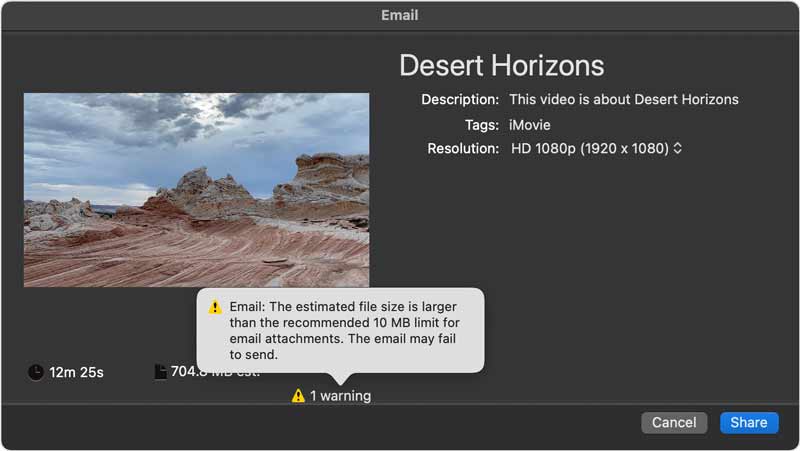
Son olarak, Paylaşmak düğme. iMovie videoyu e-postayla paylaşmayı tamamladığında bir bildirim alacaksınız. Daha sonra ekrandaki talimatları izleyin ve Göndermek düğme.
Bölüm 4: E-posta için Video Sıkıştırma hakkında SSS
iPhone bir videoyu e-posta için sıkıştırıyor mu?
iPhone'da videoları sıkıştıracak bir uygulama bulunmuyor ancak video formatını değiştirerek video dosyasının boyutunu küçültebilirsiniz. Ayarlar uygulamasına gidin, Kamera ve Formatlar'ı seçin. Yüksek Verimlilik'i seçtiğinizden emin olun; iPhone'da kaydedilen videolar küçülecektir.
Bir videonun MB boyutunu nasıl azaltabilirim?
Videonun MB boyutunu sıkıştırmanın üç yolu vardır. Öncelikle çözünürlüğün düşürülmesi videonun boyutunu küçültecek ancak kalite düşecektir. Ayrıca, büyük videoyu birkaç klibe bölebilirsiniz; bunların her biri küçülür. Başka bir yol da video formatını dönüştürmektir.
E-posta için en iyi video formatı nedir?
Yüzden fazla video formatı var. Bazıları kayıpsız, bazıları ise sıkıştırılmış. E-posta için en iyi video formatları arasında MP4, FLV, MOV vb. bulunur.
Çözüm
Bu kılavuz, Windows ve Mac'te bir videoyu e-posta için sıkıştırmanın dört yolunu göstermiştir. En kolay yol, video dosyasını sıkıştırıp dosya boyutunu küçültmektir. Video kalitesini etkilemez. iMovie, video boyutunu küçültmenize ve doğrudan e-postaya göndermenize olanak tanır. ArkThinker Video Converter Ultimate yeni başlayanlar için en iyi seçimdir. Daha çok soru? Lütfen mesajınızı aşağıya bırakın.
Daha Fazla Çözüm Bul
Videoyu Ters Çevir iPhone, Android ve Bilgisayarda Videoyu Ters Çevir Web, E-posta, Discord, WhatsApp veya YouTube için Videoyu Sıkıştırın iPhone, Android ve Mac PC'de Videoları Düzenlemek için Yararlı Beceriler Kolaj Videosu – Kolaj Videoları Oluşturmak için 4 Video Kolaj Uygulaması iPhone, Android, Bilgisayar ve Çevrimiçi Ortamda Videoya Müzik Ekleme iPhone, Android ve Mac/PC'de Çevrimiçi Video Nasıl Kırpılırİlgili Makaleler
- Videoyu düzenle
- 100% Kalite Kaybı Olmadan MP4 Video Dosya Boyutunu Sıkıştırmanın Çalışma Yolları
- Windows/Mac'te Kaçırmamanız Gereken En İyi 5 2D - 3D Video Yapımcısı
- PC ve Mac'te Ses Düzeyini Değiştirmenin ve Düzenlemenin En Kolay Dört Yolu
- Windows ve Mac Bilgisayarlarda Ses Dosyalarını Düzenlemenin 4 Kolay Yöntemi
- PC ve Mac'te E-posta için Video Sıkıştırmanın Uygulanabilir Yöntemleri
- Ses Kalitesini Kaybetmeden Ses Dosyaları Nasıl Sıkıştırılır
- Farklı Cihazlarda 2 veya Daha Fazla Ses Dosyası Nasıl Birleştirilir
- MOV Dosyasını Sıkıştır – QuickTime MOV Dosyası Nasıl Sıkıştırılır
- Mac, Windows, iOS, Android ve Çevrimiçi için En İyi 10 Video Kompresörü
- GIF'i Sıkıştır – PC/Mac, iPhone, Android'de GIF Boyutunu Azaltın



